Chrome 77 semplifica la creazione del tema del tuo browser Chrome in pochi clic. Scegli i tuoi colori preferiti per la barra degli strumenti del browser Chrome e imposta un’immagine di sfondo accattivante direttamente dalla pagina Nuova scheda.
Come abilitare i nuovi strumenti di personalizzazione
Queste funzionalità non sono abilitate per impostazione predefinita in Chrome 77, ma sono ancora presenti: devi solo abilitare alcuni flag nascosti.
Come sempre con i flag, i flag di Chrome possono cambiare o essere rimossi in qualsiasi momento. Ci aspettiamo che le bandiere svaniscano presto quando Google abiliterà presto questa funzione per impostazione predefinita per tutti.
Per abilitare la nuova personalizzazione di Chrome, digita chrome: // flags nella Omnibox di Chrome, nota anche come barra degli indirizzi. Digita “NTP” nella casella di ricerca nella pagina Flags.

Abilita entrambi i flag “Menu Chrome Colors” e “Menu di personalizzazione NTP versione 2”. Fai clic sulla casella a destra di ciascuna e seleziona “Abilitato”.
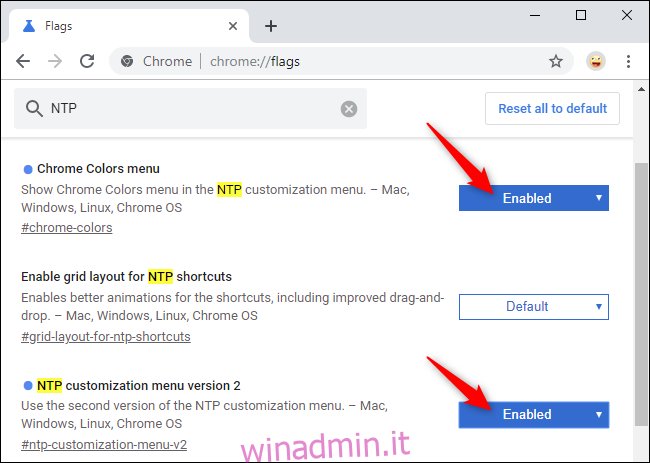
Le modifiche non avranno effetto fino al riavvio di Chrome. Fare clic sul pulsante “Riavvia ora” che sembra farlo. Assicurati di salvare tutto il lavoro che hai nelle schede di Chrome. Chrome riaprirà automaticamente le tue schede correnti al riavvio, ma il contenuto di tali schede, ad esempio le informazioni digitate nelle caselle di testo delle pagine web, potrebbe andare perso.
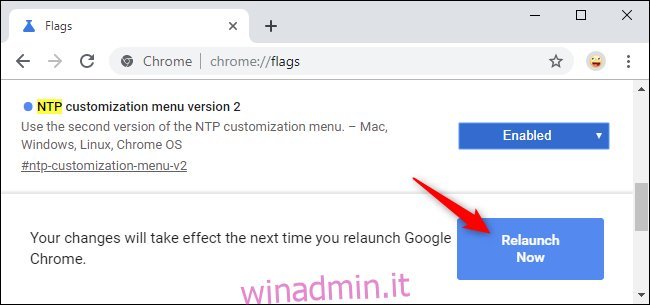
Come personalizzare il tuo browser Chrome
Ora puoi personalizzare il tema del tuo browser Chrome direttamente dalla pagina Nuova scheda.
Pieno Temi del browser Chrome sono ancora disponibili e sono un po ‘più potenti di questo, ma solo un po’. Ora è facile e veloce personalizzare il tuo browser Chrome senza scegliere i colori che piacciono a qualcun altro.
Per iniziare, fai clic sul pulsante “Personalizza” nell’angolo inferiore destro della pagina Nuova scheda di Chrome.
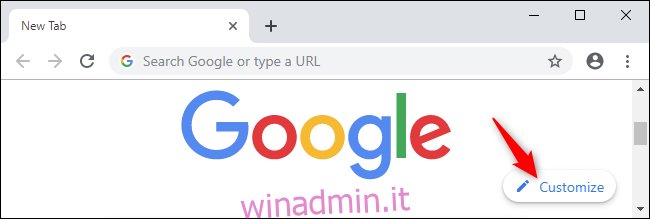
Vedrai le opzioni per selezionare il colore e il tema del tuo browser, l’immagine di sfondo e la preferenza del collegamento qui.
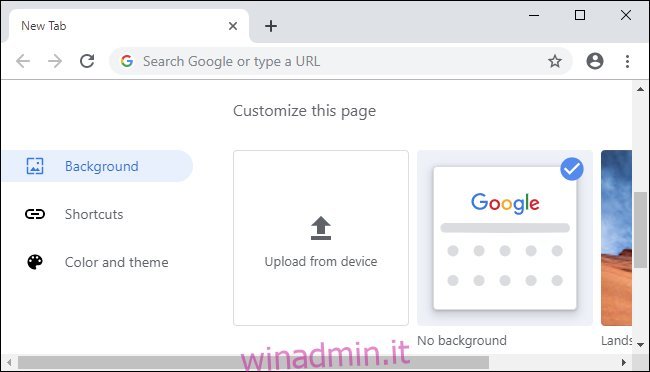
Per scegliere i colori preferiti, fare clic su “Colore e tema” e fare clic su una delle combinazioni di colori. Non è necessario selezionare nessuna di queste combinazioni: puoi fare clic sull’icona del contagocce nell’angolo in alto a sinistra dell’elenco dei colori per ottenere un selettore dei colori. Questo ti permetterà di selezionare il colore che preferisci. Chrome sceglierà automaticamente una tonalità più chiara e simile per abbinare il colore preciso che scegli.
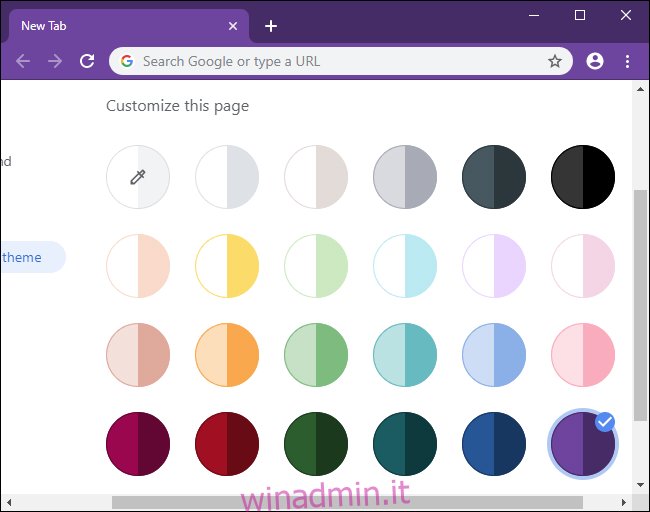
Per selezionare un’immagine di sfondo per la pagina Nuova scheda, fare clic su “Sfondo” nel riquadro di sinistra e scegliere un’immagine. Puoi selezionare una categoria e un’immagine singola o abilitare “Aggiorna ogni giorno” per ottenere una nuova immagine di sfondo ogni giorno.
Puoi anche selezionare “Carica da dispositivo” e selezionare qualsiasi immagine di sfondo che preferisci o mantenere selezionato “Nessuno sfondo” per un aspetto più pulito. Se scegli “Nessuno sfondo”, Chrome sceglierà un colore di sfondo dal tema.
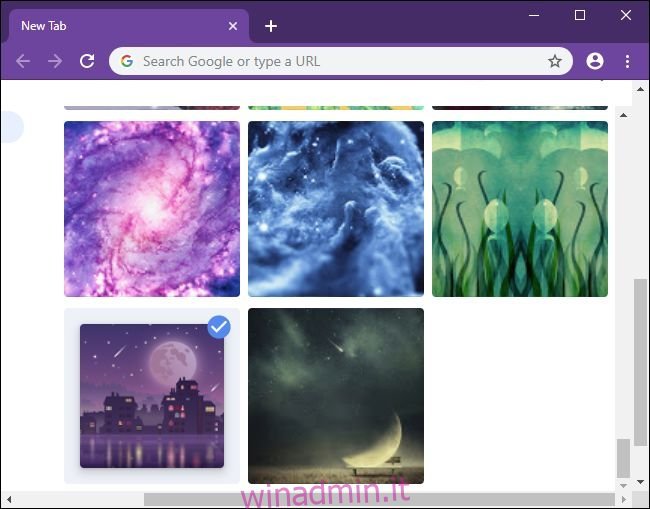
Infine, puoi scegliere come desideri che vengano visualizzati i collegamenti sotto la casella di ricerca. Seleziona “Le mie scorciatoie” per scegliere le tue scorciatoie, “Siti più visitati” per fare in modo che Chrome inserisca automaticamente i tuoi siti web più visitati qui o “Nascondi scorciatoie” per disabilitare completamente le scorciatoie per un aspetto più pulito.
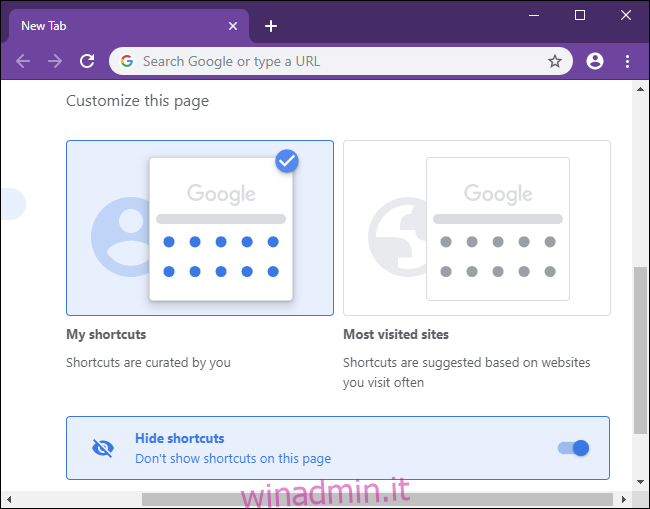
Al momento non puoi nascondere la casella di ricerca nella pagina Nuova scheda. C’era un flag denominato “Rimuovi fakebox dall’NTP” che nascondeva questa casella nelle versioni precedenti di Chrome, ma è stata rimossa da Chrome 77.

